無線チャネルの変更方法
複数のアクセスポイントを使用する場合や、現在使用のチャネルと同一のチャネルを他の無線LANが使用している場合は、無線干渉が発生する場合があります。
その場合は、以下の手順に従って無線チャネルの変更を行ってください。
なお、使用に問題がない場合は、特にチャネルを変更する必要はありません。
※OS、ブラウザなどご利用の環境により、画面が異なる場合があります。
参考
無線チャネルを4チャネル以上間に入れて設定(1台目を1チャネルにしている場合は、2台目は2から5チャネルを空けて6チャネルに設定)をしてください。
それ以下で設定をすると環境により無線干渉が起こりやすくなります。
設定手順
1.WWWブラウザ(InternetExplorer「インターネットエクスプローラ」など)を開いて、「http://192.168.0.1/」と入力します。
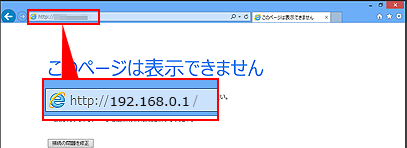
参考
- オフラインでInternetExplorer(インターネットエクスプローラ)を使用していると、「要求されたページは、オフラインで使用できません。」というメッセージが表示されます。表示された場合は、「接続」ボタンを選択してください。
![]()
2.「接続端末 情報画面」が表示されましたら、「ログイン画面へ」を選択します。
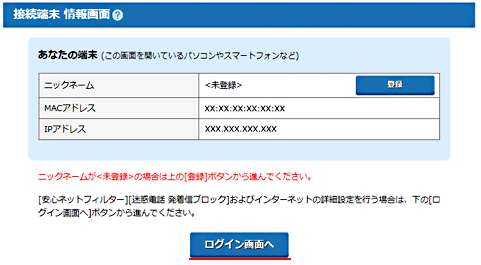
![]()
3.「パスワード」を入力して、[ログイン]をクリックします。
![]()
4.クイック設定Webが開きましたら、「ホームゲートウェイ詳細設定」-「無線LAN詳細設定(2.4GHz)」もしくは「無線LAN詳細設定(5GHz)」を選択します。
![]()
5.画面が表示されましたら、「チャネル自動選択」-「OFF」にします。「使用チャネル」を選び、「設定」ボタンを選択します。
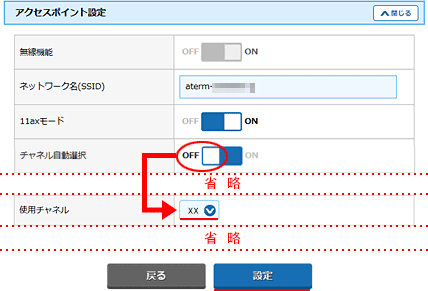
![]()
6.画面右上の「保存」ボタンを選択して設定終了です。
![]()